小米手机怎么连接小米电脑 小米手机与电脑怎么互联
更新时间:2024-03-12 13:43:09作者:yang
小米手机作为一款备受欢迎的智能手机品牌,其与小米电脑的互联功能备受用户关注,通过连接小米手机与小米电脑,用户可以实现数据传输、文件共享、远程控制等多种便利功能。在连接过程中,用户可以选择使用USB数据线、Wi-Fi连接、蓝牙等多种方式,实现手机与电脑之间的互联。这种便捷的连接方式不仅提高了用户的工作效率,也为用户带来更便利的使用体验。通过使用小米手机与小米电脑的互联功能,用户可以更加方便地管理自己的设备及数据,实现智能化生活的无缝连接。
步骤如下:
1.进入手机设置界面,点击【连接与共享】。
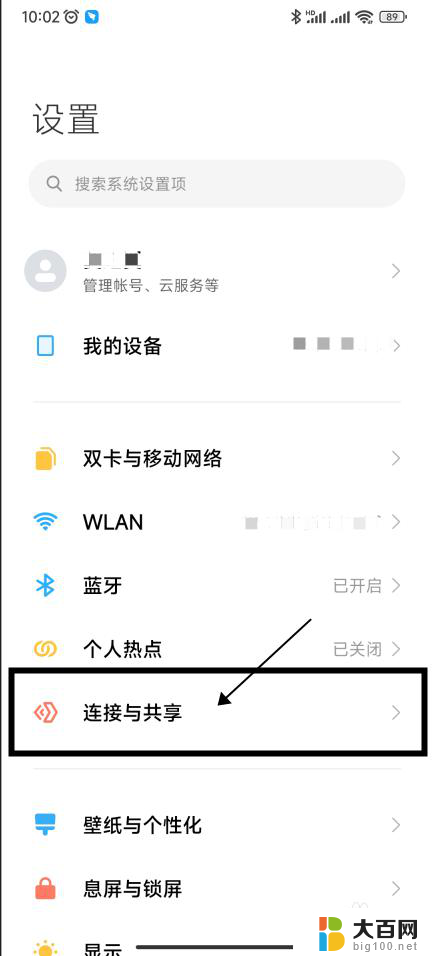
2.在连接与共享界面中点击【MIUI+Beta版】。
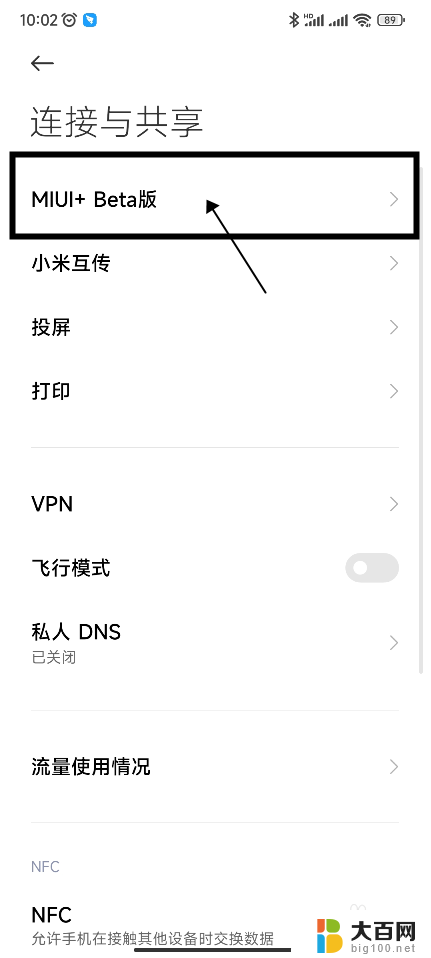
3.在电脑上打开MIUI+软件。
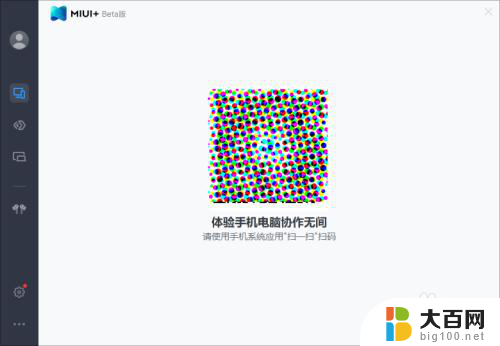
4.在手机上的MIUI+Beta版页面,点击【扫码连接】。扫描电脑上MIUI+界面中的二维码。
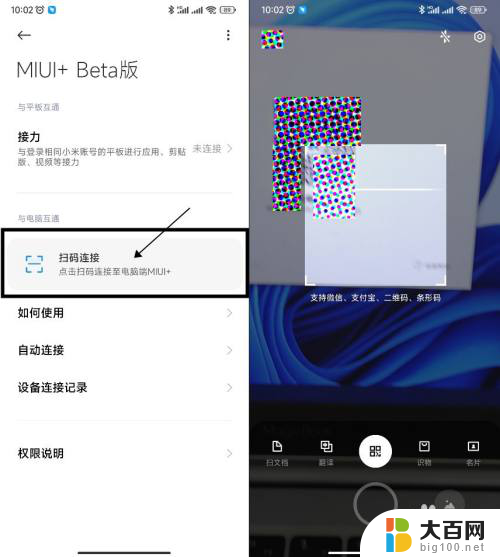
5.在获取权限界面点击【同意】,等待系统连接。
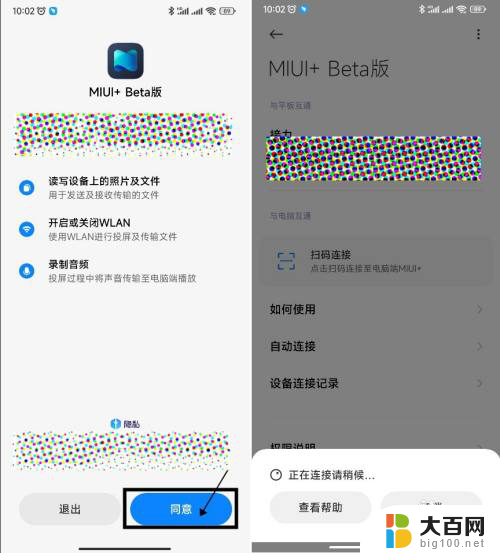
6.在连接至电脑的选项中,选择【仅本次链接】。
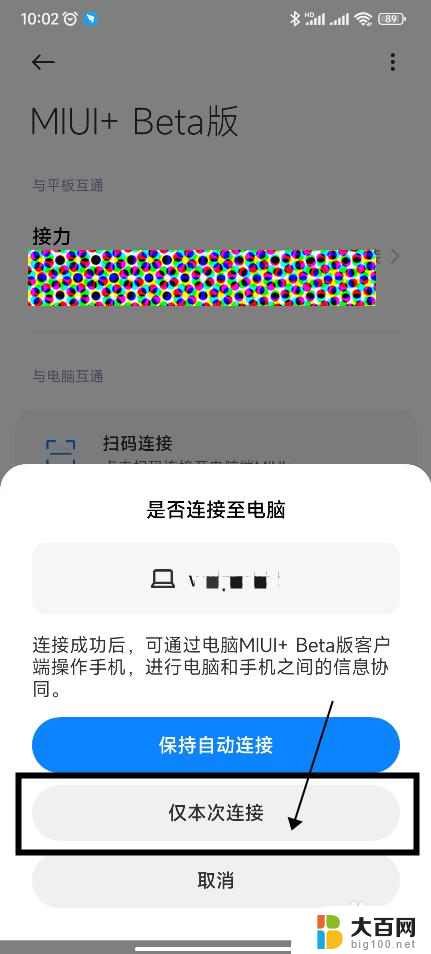
7.连接成功,手机与电脑互联成功。
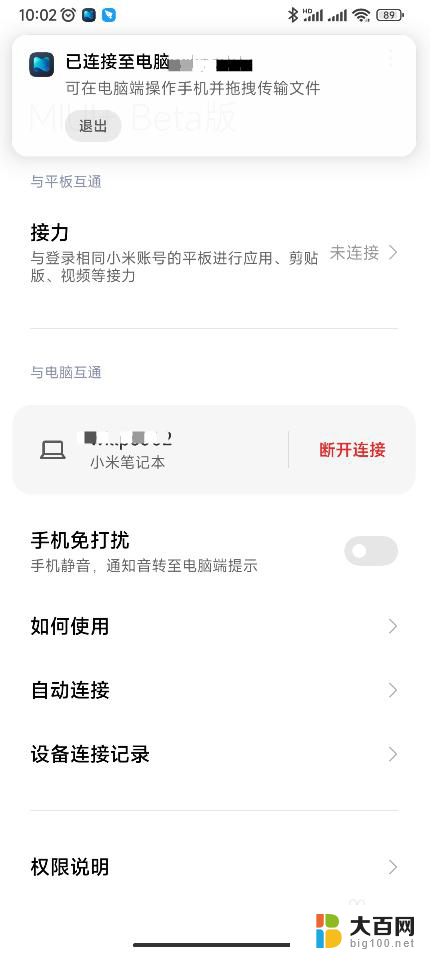
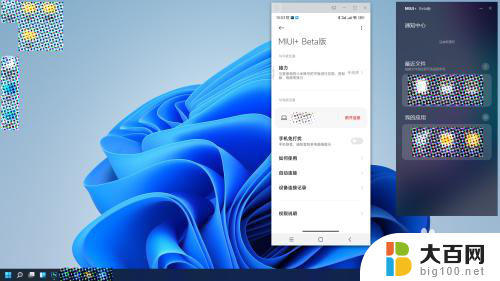
以上是关于如何连接小米手机和小米电脑的全部内容,如果你遇到这个问题,你可以根据以上小编的操作步骤来解决,非常简单且快速。
小米手机怎么连接小米电脑 小米手机与电脑怎么互联相关教程
- 小米怎么样连接电脑 小米手机如何通过USB连接电脑
- 小米怎么连电脑 小米手机如何通过USB连接电脑
- 小米连接蓝牙耳机 手机蓝牙如何与小米耳机配对连接
- 小米手机怎么和电脑连接传文件 小米手机连接电脑传文件的常见问题解决方法
- 小米手机投屏到笔记本 小米手机投屏到电脑教程
- 小米10s怎么投屏电脑 小米手机投屏到电脑的方法
- 小米音箱小爱同学怎么连接蓝牙 小米小爱蓝牙音箱手机连接教程
- 小米屏幕出现fastboot怎么办 小米手机无法退出fastboot怎么办
- 电脑如何连接小米摄像头 小米摄像头连接电脑步骤
- 小米怎么卸载系统应用 怎样删除小米手机自带软件
- 苹果进windows系统 Mac 双系统如何使用 Option 键切换
- win开机不显示桌面 电脑开机后黑屏无法显示桌面解决方法
- windows nginx自动启动 Windows环境下Nginx开机自启动实现方法
- winds自动更新关闭 笔记本电脑关闭自动更新方法
- 怎样把windows更新关闭 笔记本电脑如何关闭自动更新
- windows怎么把软件删干净 如何在笔记本上彻底删除软件
电脑教程推荐